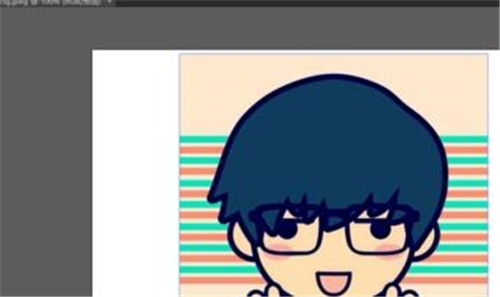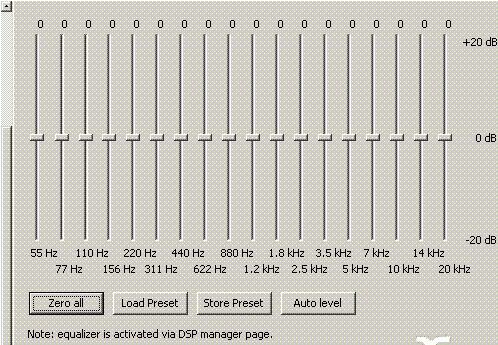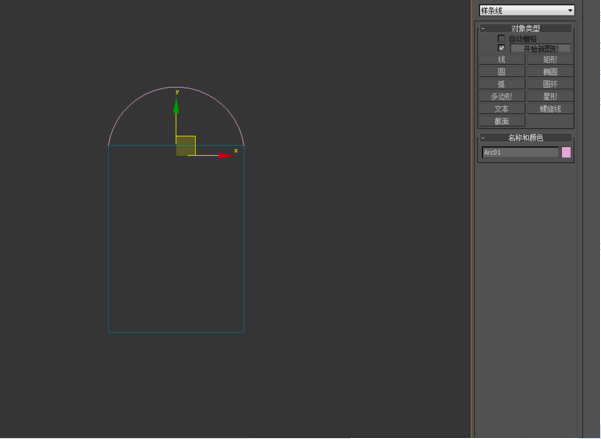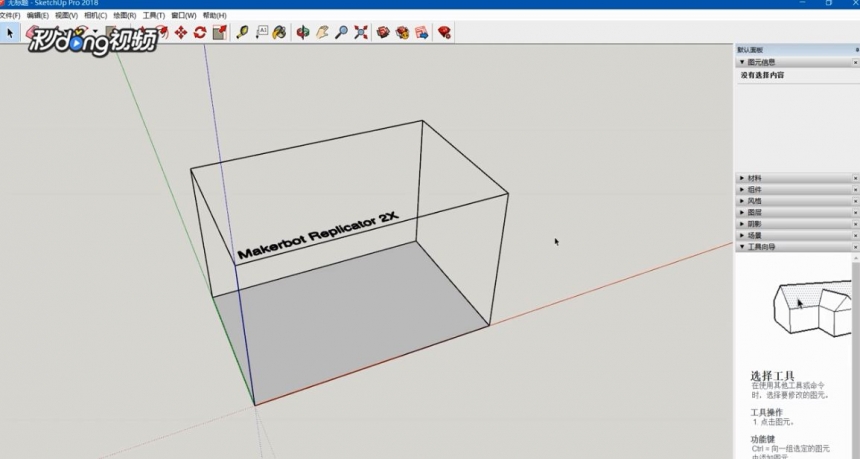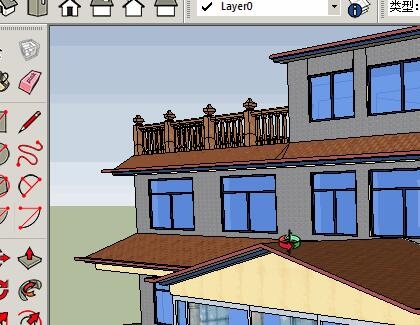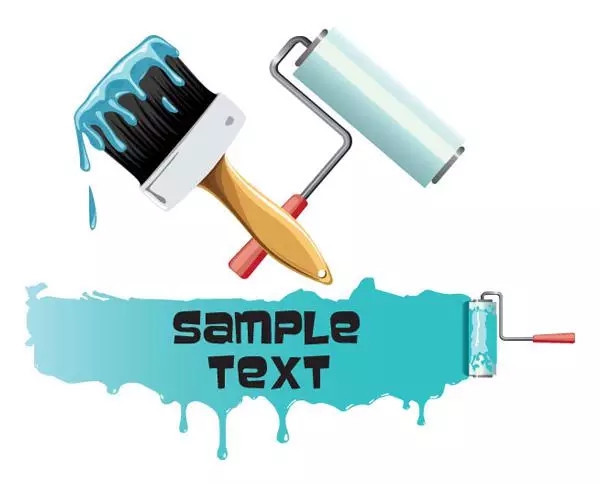3Dmax软件中如何导出3ds模型文件(3dmax怎么导出3ds文件)优质
在制作3d模型的教学中。可以使用3dmax软件来制作3d模型。有时需要导出3ds模型文件。那么3dmax软件中怎样导出3ds模型文件呢?今天小编就给大家分享一下3Dmax软件中导出3ds模型文件的方法。
3Dmax软件中导出3ds模型文件的详细步骤:
第一步。打开3dmax软件。选择新建文件。并单击菜单下【创建】模型下的【栏杆模型】。

第二步。在透视图中。绘制出【栏杆模型】出来。

第三步。鼠标左键选择栏杆模型。并单击修改面板。修改栏杆的立柱参数。

第四步。鼠标左键单击工具栏中的【缩放】按钮。
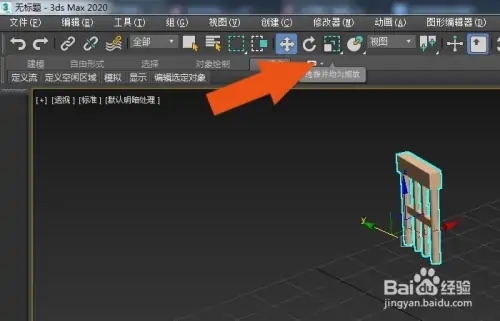
第五步。使用【缩放】工具调整栏杆的长度和宽度。

第六步。鼠标左键单击菜单下的【导出】。选择导出文件。

第七步。在导出文件的窗口中。选择导出文件的类型为3ds。
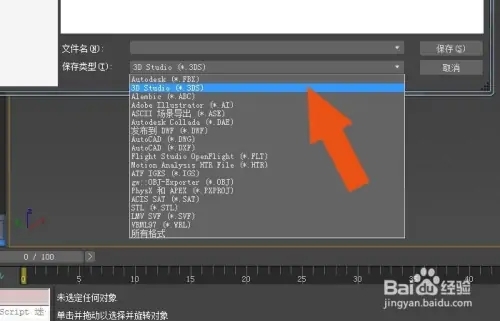
第八步。在导出文件的窗口中。输入导出的文件名称。并单击【保存】按钮。

第九步。在文件夹窗口中。可以查看到导出的模型文件了。
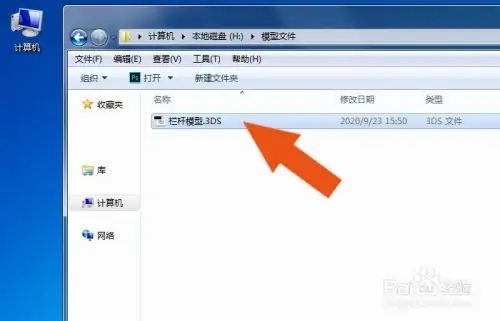
通过以上的步骤和方法。相信大家都学会了在3dmax软件中导出3ds模型文件的方法。
更多精选教程文章推荐
以上是由资深渲染大师 小渲 整理编辑的,如果觉得对你有帮助,可以收藏或分享给身边的人
本文标题:3Dmax软件中如何导出3ds模型文件(3dmax怎么导出3ds文件)
本文地址:http://www.hszkedu.com/7738.html ,转载请注明来源:云渲染教程网
友情提示:本站内容均为网友发布,并不代表本站立场,如果本站的信息无意侵犯了您的版权,请联系我们及时处理,分享目的仅供大家学习与参考,不代表云渲染农场的立场!
本文地址:http://www.hszkedu.com/7738.html ,转载请注明来源:云渲染教程网
友情提示:本站内容均为网友发布,并不代表本站立场,如果本站的信息无意侵犯了您的版权,请联系我们及时处理,分享目的仅供大家学习与参考,不代表云渲染农场的立场!